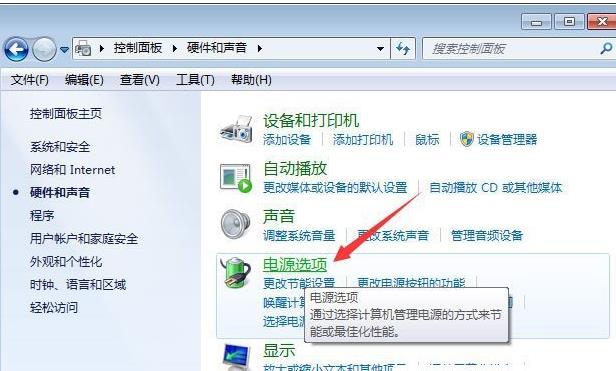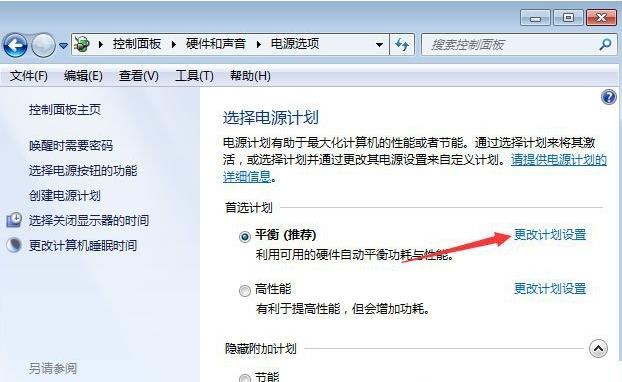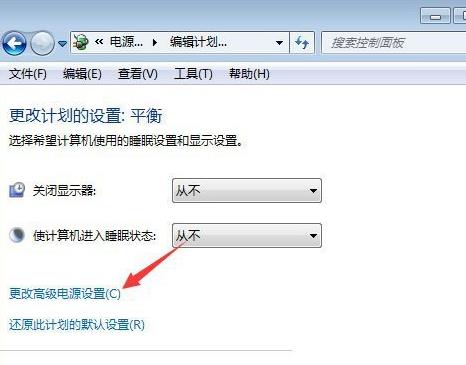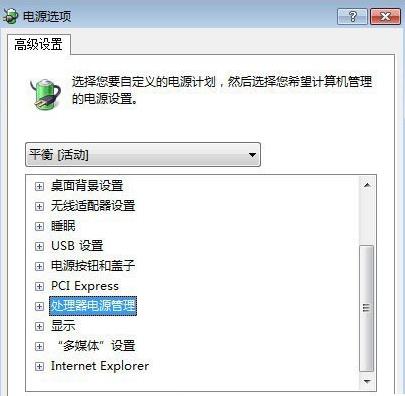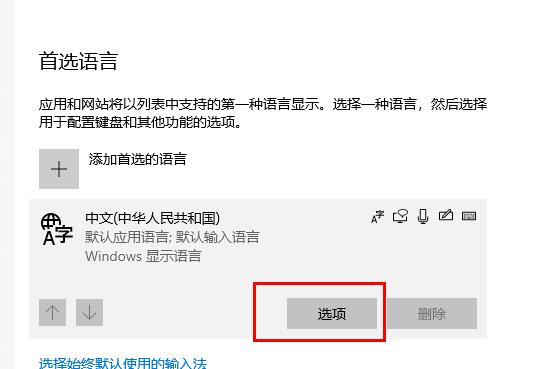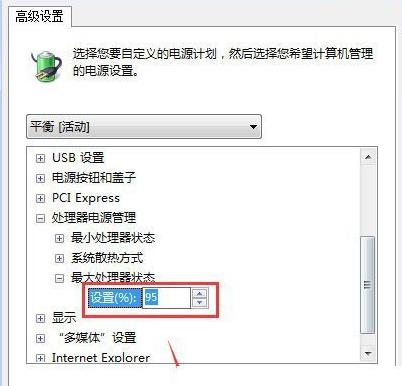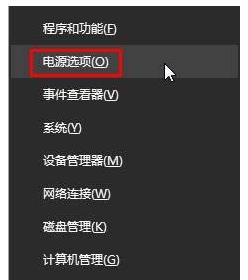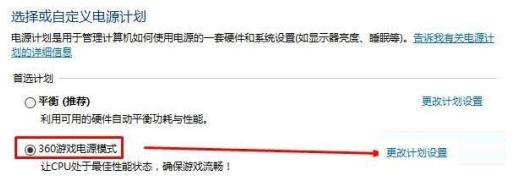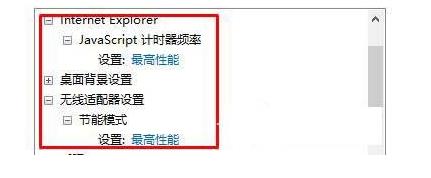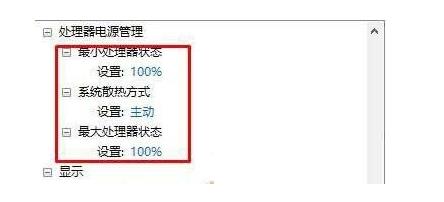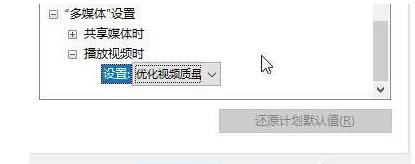win10优化设置吃鸡_win10优化设置吃鸡方法
吃鸡是当下非常火爆风靡全球的射击游戏,但是这款游戏对电脑的配置要求也是非常高的,那么在win10系统中该怎么样设置才能让他更加流畅呢?下面就一起来看看吧。
win10优化设置吃鸡:方法一:画面优化。
1、点击开始,在windows设置中打开“控制面板”选择“电源选项”。
2、点击平衡后的“更改计划设置”。
3、打开“更改高级电源设置”。
4、找到“处理器电源管理”。
5、选中“最大处理器状态”。
6、将数值设置在90%以上即可。
方法二:高性能模式。
1、右击开始选择“电源选项”。
2、点击当前选中的电源计划后的“更改计划设置”。
3、将“Internet Explorer”和“无线适配器设置”下面的选项设置为“最高性能”。
4、展开“处理器电源管理”。
将“最小处理器状态、系统散热方式、最大处理器状态”同一设置为10。
5、在“多媒体设置”下的“播放视频时”设置为“优化视频质量”,点击确定即可。
还有其他问题的小伙伴可以看看【win10优化设置最全教程】了解更多有关win10优化设置的问题~